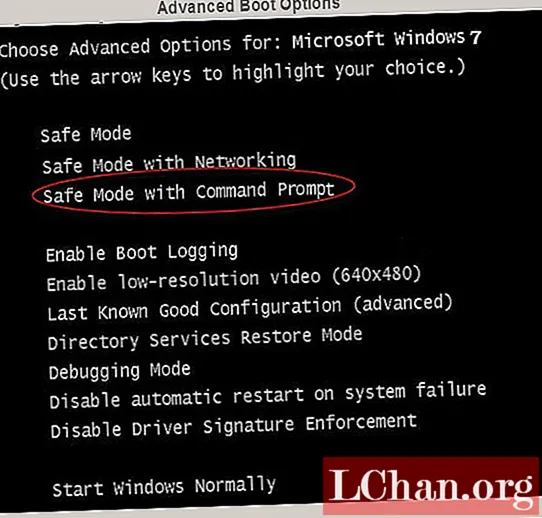
কন্টেন্ট
- পার্ট 1. উইন্ডোজ ভিস্তার উপর ব্যবহারকারী / গুসেট পাসওয়ার্ড পুনরায় সেট করার বিনামূল্যে উপায় Way
- 1. নিরাপদ মোড প্রবেশ করুন
- রিসেট ডিস্ক ব্যবহার
- পার্ট ২. উইন্ডোজ ভিস্তা পাসওয়ার্ডে অ্যাডমিনিস্ট্রেটর পাসওয়ার্ড কীভাবে রিসেট করবেন
- বিভাগ 1: একটি বুটেবল পাসওয়ার্ড রিসেট ডিস্ক (ইউএসবি / সিডি / ডিভিডি) তৈরি করুন
- বিভাগ 2: উপরের বুটযোগ্য ডিভাইসটি ব্যবহার করে পিসি বুট করুন
- বিভাগ 3: প্রশাসক অ্যাকাউন্টের জন্য উইন্ডোজ পাসওয়ার্ড পুনরায় সেট করুন
- উপসংহার
কোন কিছু সম্বন্ধে কথা বলা উইন্ডোজ ভিস্তার পাসওয়ার্ড পুনরায় সেট করুন, আপনার কাছে একটি জিনিস লক্ষ্য করা উচিত যা আপনার পাসওয়ার্ড লগ-অন করতে কোন অ্যাকাউন্ট ব্যবহার করছেন তা নির্ধারণ করা উচিত। আপনি যদি স্থানীয় / অতিথি অ্যাকাউন্ট ব্যবহার করে থাকেন তবে পাসওয়ার্ড পুনরায় সেট করা ডিস্ক ছাড়াই আপনি ভিস্তার পাসওয়ার্ডটি পুনরায় সেট করতে পারেন। অন্যথায়, আপনাকে একটি পাসওয়ার্ড রিসেট ডিস্ক ব্যবহার করতে হবে। আরও জানতে পড়া চালিয়ে যান।
- পার্ট 1. উইন্ডোজ ভিস্তার উপর ব্যবহারকারী / গুসেট পাসওয়ার্ড পুনরায় সেট করার নিখরচায় উপায়
- পার্ট ২. উইন্ডোজ ভিস্তা পাসওয়ার্ডে অ্যাডমিনিস্ট্রেটর পাসওয়ার্ড কীভাবে রিসেট করবেন
পার্ট 1. উইন্ডোজ ভিস্তার উপর ব্যবহারকারী / গুসেট পাসওয়ার্ড পুনরায় সেট করার বিনামূল্যে উপায় Way
পাসওয়ার্ড পুনরায় সেট করার ডিস্ক হ'ল একটি সাবধানতা যদি কেউ পাসওয়ার্ড ভুলে যায় এবং স্থানীয় কম্পিউটারে তার অ্যাকাউন্টটি অ্যাক্সেস করতে অক্ষম হয়। আপনি পাসওয়ার্ডটি যতবার পরিবর্তন করেছেন তা এই রিসেট ডিস্কটি বহুবার ব্যবহার করা যেতে পারে।
1. নিরাপদ মোড প্রবেশ করুন
যখন কেউ পিসিতে উইন্ডোজ ভিস্তা ইনস্টল করেন, তখন ডিফল্ট প্রশাসক অ্যাকাউন্ট তৈরি হয় এবং স্থানীয় ব্যবহারকারী অ্যাকাউন্টগুলি তৈরি হয়ে গেলে, অ্যাডমিন অ্যাকাউন্টটি গোপন হয়ে যায় এবং লগইন স্ক্রিনে উপস্থিত হয় না। এছাড়াও, যদি ডিফল্টরূপে পাসওয়ার্ডটি অপরিবর্তিত থাকে তবে এর কোনও পাসওয়ার্ড নেই। সুতরাং, যে পাসওয়ার্ডটি হারিয়ে গেছে তার অ্যাকাউন্টে উইন্ডোজ ভিস্তার পাসওয়ার্ড পুনরায় সেট করতে নিম্নলিখিত পদক্ষেপগুলি অনুসরণ করতে হবে:
পদক্ষেপ 1: উন্নত বুট বিকল্পগুলি প্রবেশ করতে আপনার পিসি পুনরায় চালু করুন এবং বারবার "F8" টিপুন।
পদক্ষেপ 2: এখানে, "কমান্ড প্রম্পট সহ নিরাপদ মোড" নির্বাচন করুন এবং প্রশাসকের অধিকার সহ অ্যাকাউন্টে লগইন করুন।
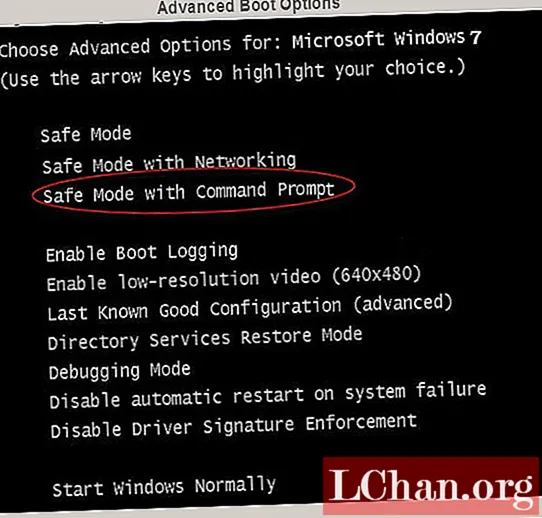
পদক্ষেপ 3: "নেট ব্যবহারকারী ব্যবহারকারী নাম (স্থান) নিউপ্যাসওয়ার্ড" কমান্ডটি লিখে আপনার পাসওয়ার্ডটি পুনরায় সেট করুন।
এটির সাহায্যে আপনি উইন্ডোজ ভিস্তার পাসওয়ার্ডটি সফলভাবে রিসেট করে নতুন পাসওয়ার্ড দিয়ে স্থানীয় অ্যাকাউন্টে লগইন করেছেন login
রিসেট ডিস্ক ব্যবহার
- আপনার ডেস্কটপ / ল্যাপটপে একটি ইউএসবি ফ্ল্যাশ ড্রাইভ .োকান।
- "উইন্ডোজ" আইকনে ক্লিক করুন - কন্ট্রোল প্যানেল - ব্যবহারকারী অ্যাকাউন্ট এবং পরিবার সুরক্ষা (যদি কন্ট্রোল প্যানেলটি ক্লাসিক ভিউ ব্যবহার করে থাকে তবে পরবর্তী পদক্ষেপে যান ip) - ব্যবহারকারী অ্যাকাউন্টগুলি ounts
- বাম ফলকে, "একটি পাসওয়ার্ড রিসেট ডিস্ক তৈরি করুন" এ ক্লিক করুন।
- এখন, একটি ভুলে যাওয়া পাসওয়ার্ড উইজার্ড উপস্থিত হবে, "পরবর্তী" ক্লিক করুন, আপনি যে পাসওয়ার্ডটি নিজের পাসওয়ার্ডটি সঞ্চয় করতে চান সেই ড্রাইভটি নির্বাচন করুন এবং আবার "পরবর্তী" ক্লিক করুন।
- বর্তমান ব্যবহারকারী অ্যাকাউন্টের পাসওয়ার্ড ক্ষেত্রে আপনার বর্তমান পাসওয়ার্ডটি টাইপ করুন এবং "পরবর্তী" ক্লিক করুন।
- যখন অগ্রগতি বারটি 100% এ পৌঁছায়, "পরবর্তী" এবং তারপরে "সমাপ্তি" ক্লিক করুন। এটিতে আপনার উইন্ডোজ ভিস্তার পাসওয়ার্ড রিসেট ডিস্কটি তৈরি করা হয়েছে এবং এটির দূষিত ব্যবহার এড়াতে এটি ব্যবহারকারী খুব নিরাপদে সংরক্ষণ করবে।
এখন যেহেতু ভিস্তা পাসওয়ার্ড রিসেট ডিস্ক তৈরি করা হয়েছে, কেউ যখন পাসওয়ার্ড ভুলে যায় তখন এটি কীভাবে ব্যবহার করতে হয় তা জানতে হবে। নিম্নলিখিত আরও পদক্ষেপ নিম্নলিখিত:
- আপনার পিসিতে পাসওয়ার্ড রিসেট ডিস্ক প্রবেশ করুন যা আপনি পাসওয়ার্ড ভুলে গেছেন।
- আপনি একবার ভুল পাসওয়ার্ড টাইপ করলে, উইন্ডোজ ভিস্তা লগইন বাক্সের নীচে রিসেট পাসওয়ার্ড লিঙ্কটি প্রদর্শন করবে, এটিতে ক্লিক করুন।
- পাসওয়ার্ড রিসেট উইজার্ড প্রদর্শিত হবে, "পরবর্তী" ক্লিক করুন এবং সঠিক পাসওয়ার্ড রিসেট ডিস্ক নির্বাচন করুন এবং আবার "পরবর্তী" ক্লিক করুন।
- একটি নতুন পাসওয়ার্ড এবং একই জন্য একটি ইঙ্গিত টাইপ করুন। "পরবর্তী" - "সমাপ্তি" ক্লিক করুন।
এখন, আপনি সফলভাবে নতুন পাসওয়ার্ড তৈরি করেছেন এবং নতুন পাসওয়ার্ড দিয়ে সাধারণত লগ ইন করতে পারেন।
এছাড়াও পড়ুন: রিসেট ডিস্ক ছাড়াই উইন্ডোজ 7 পাসওয়ার্ড কীভাবে রিসেট করবেনপার্ট ২. উইন্ডোজ ভিস্তা পাসওয়ার্ডে অ্যাডমিনিস্ট্রেটর পাসওয়ার্ড কীভাবে রিসেট করবেন
একটি পাসওয়ার্ড রিসেট ডিস্ক তৈরির সনাতন পদ্ধতি ব্যবহার করে কিছুটা জটিল। এখানে, আমরা পাসফ্যাব 4 উইনকিকে প্রস্তাব দিচ্ছি যা আপনাকে এক ক্লিকে পিসি এবং ম্যাকের জন্য উইন্ডোজ পাসওয়ার্ড রিসেট ডিস্ক তৈরি করতে দেয়। তারপরে আপনি কয়েক মিনিটের মধ্যে ভিস্তার পাসওয়ার্ডটি পুনরায় সেট করতে পারেন। আসুন এটি পরীক্ষা করে দেখি।
বিভাগ 1: একটি বুটেবল পাসওয়ার্ড রিসেট ডিস্ক (ইউএসবি / সিডি / ডিভিডি) তৈরি করুন
পদক্ষেপ 1: উইন্ডোজ পিসিতে পাসফ্যাব 4WinKey ডাউনলোড করুন এবং ইনস্টল করুন যেখানে আপনি অ্যাক্সেস করতে পারবেন।
পদক্ষেপ 2: একটি বুট মিডিয়া (ইউএসবি / ডিভিডি / সিডি) নির্বাচন করুন এবং "বার্ন" ক্লিক করুন।

একবার বুটেবল ডিভাইস প্রস্তুত হয়ে গেলে, পাসওয়ার্ডটি পুনরায় সেট করতে নীচের নির্দেশিকা অনুসারে কেউ এগিয়ে যেতে পারে।
বিভাগ 2: উপরের বুটযোগ্য ডিভাইসটি ব্যবহার করে পিসি বুট করুন
পদক্ষেপ 1: আপনার লক করা উইন্ডোজ পিসিতে বুটেবল ইউএসবি বা সিডি / ডিভিডি .োকান।
পদক্ষেপ 2: কম্পিউটার পুনরায় আরম্ভ করুন এবং বুট মেনু ইন্টারফেসে প্রবেশের জন্য "F12" বা "ESC" টিপুন।
পদক্ষেপ 3: আপনি sertedোকানো ইউএসবি / সিডি / ডিভিডি সহ বুট পছন্দগুলির একটি তালিকা উপস্থিত হবে। আপনি যে ডিভাইসটি সন্নিবেশ করেছেন সেটিকে নির্দেশ করুন এবং বুট ডিভাইসটি নির্বাচন করতে "এন্টার" টিপুন।

পদক্ষেপ 4: আপনি একবার বুট ডিস্ক থেকে লক করা উইন্ডোজ প্রবেশ করার পরে, একটি পাসওয়ার্ড পুনরুদ্ধার ইন্টারফেস প্রদর্শিত হবে। এখানে, আপনি অ্যাডমিন পাসওয়ার্ড পুনরায় সেট করার জন্য একটি বিকল্প পাবেন।
বিভাগ 3: প্রশাসক অ্যাকাউন্টের জন্য উইন্ডোজ পাসওয়ার্ড পুনরায় সেট করুন
আপনি নিজের ডিভাইসের উইন্ডোজ লগইন পাসওয়ার্ড ভুলে গেলে এখানে একটি নতুন পাসওয়ার্ড সেট আপ করবে।
পদক্ষেপ 1: উইন্ডোজ অপারেটিং সিস্টেমটি চয়ন করুন এবং "আপনার পাসওয়ার্ডটি পুনরায় সেট করুন" বিকল্পটি নির্বাচন করুন।

পদক্ষেপ 2: তালিকা থেকে প্রশাসক অ্যাকাউন্ট নির্বাচন করুন, অ্যাকাউন্টের নামটি "ব্যবহারকারীর নাম" বাক্সে প্রদর্শিত হবে। এছাড়াও, একটি নতুন ডিফল্ট পাসওয়ার্ড প্রদর্শিত হবে। এখন, আপনি ডিফল্ট পাসওয়ার্ড ব্যবহার করতে পারেন বা "নতুন পাসওয়ার্ড" বাক্সে একটি নতুন পাসওয়ার্ড প্রবেশ করতে পারেন।

পদক্ষেপ 3: "পরবর্তী" ক্লিক করুন এবং নতুন পাসওয়ার্ডটি সফলভাবে পুনরায় সেট করা হয়েছে। আপনার কম্পিউটারটি পুনঃসূচনা করতে "পুনরায় বুট করুন" এ ক্লিক করুন এবং একটি নতুন পাসওয়ার্ড সহ উইন্ডোতে লগ ইন করুন।
উপসংহার
এখন, এমনকি যদি কেউ প্রশাসকের অ্যাকাউন্টের পাসওয়ার্ড ভুলে যায় তবে সে ডেটা ক্ষতি সম্পর্কে চিন্তা করবে না। একটি পেশাদার উইন্ডোজ পাসওয়ার্ড পুনরুদ্ধার সরঞ্জাম উইন্ডোজ ভিস্তার পাসওয়ার্ড পুনরায় সেট করার জন্য একটি দুর্দান্ত সমাধান। আপনার যদি অন্য উইন্ডোজ পাসওয়ার্ড সমস্যা থাকে তবে নির্দ্বিধায় আমাদের সাথে যোগাযোগ করুন!



